Все чаще бумажные документы заменяются на электронные носители – таковы современные реалии. Но электронным документам, как и бумажным необходимо иметь юридическую силу, а это можно сделать лишь удостоверением их подписью. По сути, ЭЦП – это цифровой код, в котором зашифрованы персональные данные человека, а его наличие в документе подтверждает его достоверность и серьезно облегчает получение документов и справок.
Создание ЭЦП, т.е. электронного аналога собственной подписи – процесс не всем известный, но несложный. Попробуем разобраться, как сделать электронную подпись физическому лицу.
Создание ЭЦП с помощью компьютерных программ
В почтовых программах, к примеру, Outlook Express, Lotus Notes, Microsoft Outlook имеется автоматическая возможность удостоверения отправляемого сообщения электронной подписью. Для этого необходимо установить на ПК сертификат и ознакомить с ним партнера, с которым будет осуществляться переписка.
Чтобы создать сертификат понадобится специальные криптографические программы, после установки которых можно, сгенерировав в режиме онлайн сертифицированный ключ, скачать ЭЦП на компьютер. Можно и по-другому использовать программу – установить ее и работать с ней стационарно.
Как поставить подпись прямо на телефоне. Электронная подпись
Созданная таким образом электронная подпись не будет связана с Удостоверяющим центром (УЦ) – организацией, занимающейся их выдачей, и такая подпись может подтверждать документы в узком круге лиц, и использовать ее для взаимодействия с ИФНС или госорганами нельзя.
Как сделать подпись в электронной почте
Настроить подпись можно и в электронной почте, но в прямом смысле электронной ее назвать нельзя, это просто данные об отправителе. К примеру, чтобы сделать подпись к письмам Майл.ру, нужно:
- найти «Настройки», войдя в свою почту, и кликнуть по ним;
- затем нажать на опцию «Имя отправителя и подпись»;
- ввести свои данные в открывшееся окно и сохранить их;
- при отправлении писем для их подписания нажимать на поле «Подпись».
Как сделать электронную подпись в Word
Похожую «просто подпись» с использованием в документах пакета MS Office – можно создать в Word-файле, для чего следует:
- Выставить в документе курсор, куда подпись будет добавлена.
- Перейти во вкладку «Вставка» и нажать кнопку «Строка подписи Ms Office».
- Согласившись с предложениями, выдвинутыми «Ms Office» и нажав кнопку «ОК» пользователь заполняет панель «Настройки подписи», вновь нажимает «ОК» и начинает использовать аналог подписи в документах.
Чтобы вставить цифровую подпись, имеющую высокую степень защиты и юридическую значимость, следует получить цифровое удостоверение от сертифицированного партнера корпорации Майкрософт. Это предложение поступает на 2-м этапе, и, согласившись с ним, пользователь получает доступ к поиску служб цифровых подписей или сертификата.
Как сделать ЭЦП физическому лицу в виде рукописного аналога в Word
С помощью приложения Word можно вставить в текст рукописный вариант подписи. Для этого собственный росчерк необходимо отсканировать, сохранить его как рисунок, а затем по мере надобности вставлять в документы. Делают это так:
Как Поставить Подпись в Word документе | Как Подписать документ Онлайн
- Отсканированную подпись сохраняют на компьютере в формате BMP, GIF, JPG или PNG.
- Открывают файл с изображением подписи.
- На вкладке «Формат» раздела «Работа с рисунками» кнопкой «Обрезать» подпись уменьшают до приемлемых размеров.
- По скорректированному изображению кликают правой клавишей мыши и командой «Сохранить как рисунок» сохраняют его отдельным файлом.
- Для добавления подписи в документ на вкладке «Вставка» нажимают кнопку «Рисунки» и добавляют его к подготовленному тексту в качестве подписи.
- Если к подписи необходимо добавить текстовое дополнение, например, должность, номер телефона, электронный адрес и другие сведения, то эти данные можно сохранить как автотекст. Для этого необходимо:
— ввести этот текст под уже вставленным изображением подписи;
— выделить курсором изображение и текст;
— на вкладке «Вставка» нажать поле «Экспресс-блоки»;
— выбрать команду «Сохранить выделенный фрагмент в коллекции экспресс-блоков»;
— при открытии окна «Создание нового стандартного блока», ввести название блока и сохранить его.
Как создать ЭЦП на сайте ФНС
Все перечисленные выше способы генерации электронной подписи не подходят для осуществления деловой переписки с контролирующими органами. Рассмотрим возможность сделать ЭЦП для работы с ИФНС. Для этого частному лицу следует зарегистрироваться на сайте ФНС в личном кабинете налогоплательщика (ЛКН), а затем действовать по следующему алгоритму:
- выйти в поле «Профиль»;
- нажать на кнопку «Получение сертификата ключа проверки ЭП»;
- программа отправит запрос и через некоторое время утвердит его.
Ключ действителен 1 год, затем вся процедура повторяется. Такой вариант оформления ЭЦП доступен исключительно физическим лицам, а сертификат работает лишь при работе с ИФНС и не подходит для портала госуслуг.
Итак, вариантов самостоятельного создания ЭЦП множество, но, вы сами видите, что у каждого из них довольно узкий круг действия, а метод получения зависит от вида ЭП и нужд, для которых ее оформляют.
Более полную информацию по теме вы можете найти в КонсультантПлюс.
Пробный бесплатный доступ к системе на 2 дня.
Источник: spmag.ru
Как подписать электронной подписью документы word и pdf
Для осуществления электронного документооборота необходимо, чтобы документы были подписаны электронной подписью (ЭП, ЭЦП). Это обязательное условие, так как документ без подписи не может считаться юридически значимым. Рассказываем, что и в каком порядке нужно сделать, чтобы подписать документ электронной подписью.
Что потребуется
Документ следует подписывать только в окончательной редакции — какие-либо изменения в нём после подписания будут невозможны, иначе документ таким образом потеряет свою юридическую силу.
Чтобы подписать документ с помощью ЭЦП, вам потребуются:
-
Действующий сертификат квалифицированной электронной подписи.
КЭП — единственная ЭЦП, которая даёт документу юридическую силу без дополнительных соглашений между сторонами ЭДО.
В связи с особенностями технологии электронной подписи владелец ЭЦП не может подписывать документы без специального ПО, которое пользователь должен установить на ПК.
Как с помощью ЭЦП подписать документы формата Word и Excel
Чтобы документ, подписанный в Word или Excel, обладал юридической силой, необходимо предварительно установить КриптоПро Office Signature — специальный программный модуль, позволяющий создавать и проверять ЭЦП по алгоритмам программ Word и Excel.
Порядок действий при подписании документа для разных версий MS Office отличается. Для программ, начиная с версии MS Office 2010, алгоритм следующий:
- на вкладке Файл перейти в разделе Сведения;
- нажать кнопку Добавить электронную подпись (КриптоПро);
- в окне Подписание нажать кнопку Изменить и выбрать личный сертификат ЭЦП;
- после выбора сертификата нажать кнопку Подписать.
Если ключевой контейнер защищён паролем, нужно указать его в соответствующем окне.Если ключевой контейнер защищён паролем, нужно указать его в соответствующем окне.
Если пароль указан правильно, появится сообщение об успешном подписании документа.
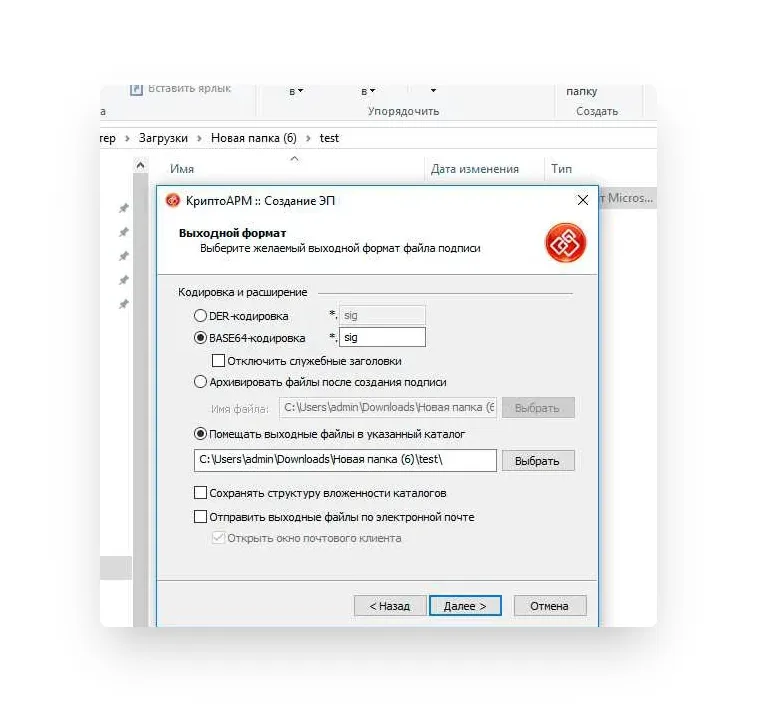
Обратите внимание! Если создать подпись в одной версии КриптоПро Office Signature, а проверять её в другой, результат проверки может быть некорректным.
Как с помощью ЭЦП подписать документ в формате PDF
Для создания и проверки электронной подписи в программах для работы с PDF-файлами Adobe Acrobat, Adobe Reader предусмотрен модуль КриптоПро PDF.
Прежде чем подписывать документ, для работы с КриптоПро PDF нужно установить и настроить Acrobat Reader DC либо Adobe Acrobat Pro.
Рассмотрим настройку на примере Acrobat Reader DC:
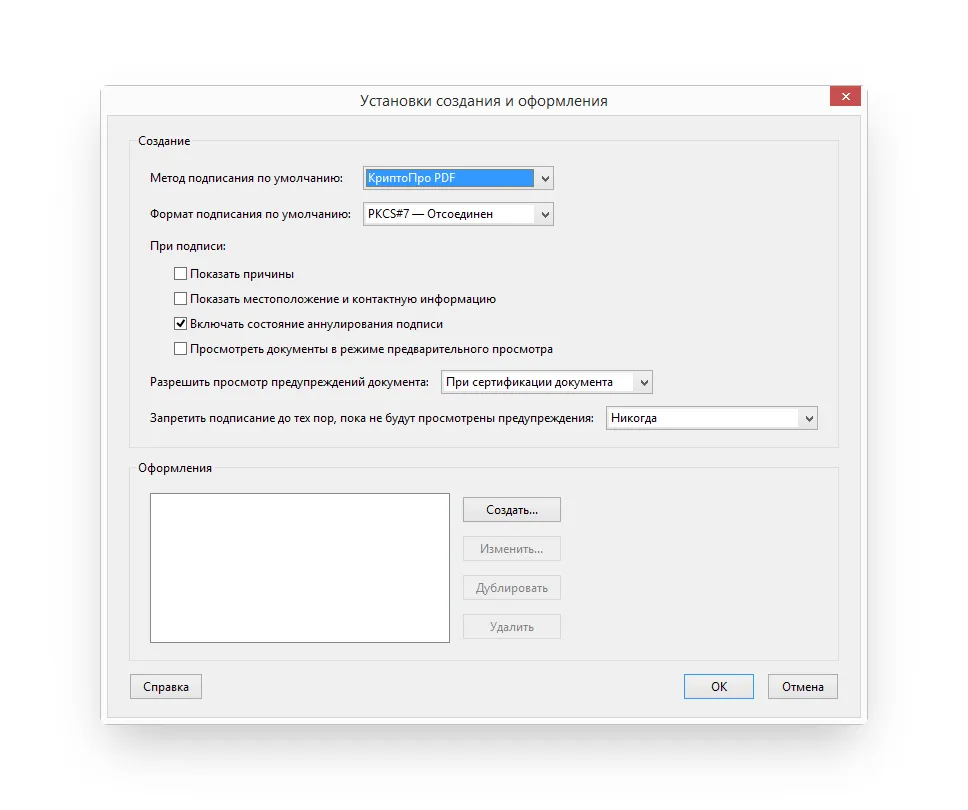
- Заходим в меню Редактирование → Установки → Подписи.
- В блоке Создание и оформление нажимаем кнопку Подробнее.
- В пункте Метод подписания по умолчанию выбираем КриптоПро PDF.
Чтобы подписать PDF-файл:

- Откройте документ в Acrobat Reader DC
- Выберите пункт Заполнить и подписать на панели инструментов справа.
- Выберите пункт Сертификаты. Если его нет в списке, то необходимо добавить через настройки панели инструментов.
- Нажмите Поставить цифровую подпись.
- Выделите область, где будет стоять ЭЦП . После этого появится окно, в котором нужно будет выбрать цифровое удостоверение для подписи.
- Нажмите Подписать.
Как создать и подписать файл в формате SIG с помощью ЭЦП
Как видно по изображению, файл с подписанным документом не только имеет другой формат, но и больше исходного по размеру. Это связано с добавлением подписи.
Чтобы сформировать документ в формате SIG или посмотреть содержимое документа с таким форматом, потребуется специальное ПО для шифрования и расшифрования данных, создания и проверки ЭЦП.
Как создать файл электронной подписи в формате SIG
Процесс создания документа в формате SIG мы рассмотрим на примере программы КриптоАРМ. Чтобы создать подписанный документ необходимо:
- Выбрать исходный документ, кликнув по нему правой кнопкой мыши (1), выбрать в меню КриптоАРМ (2), затем – Подписать (3).
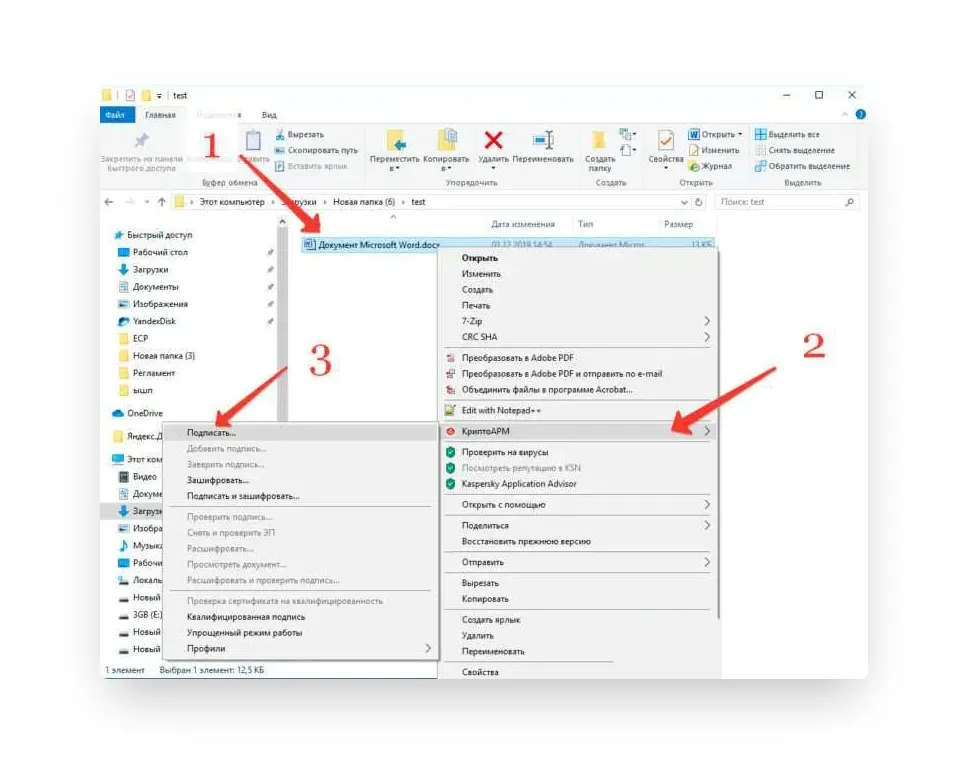
- Нажать кнопку Далее в открывшемся Мастере создания электронной подписи.
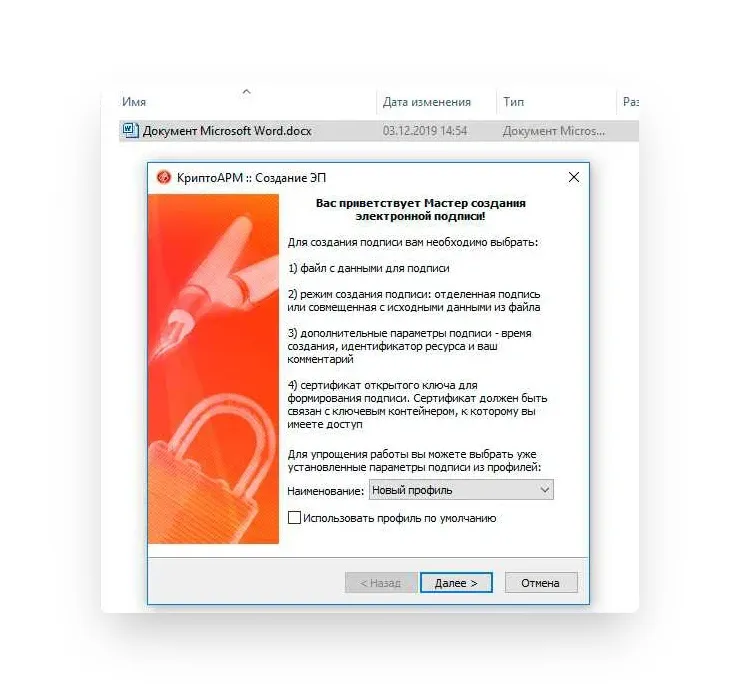
- Выбрать в списке исходный файл для подписания. При необходимости можно добавить дополнительные файлы, которые нужно подписать.
- Выбрать формат, в который будет преобразован исходный файл. По умолчанию установлен sig, поэтому менять в нашем случае ничего не нужно.
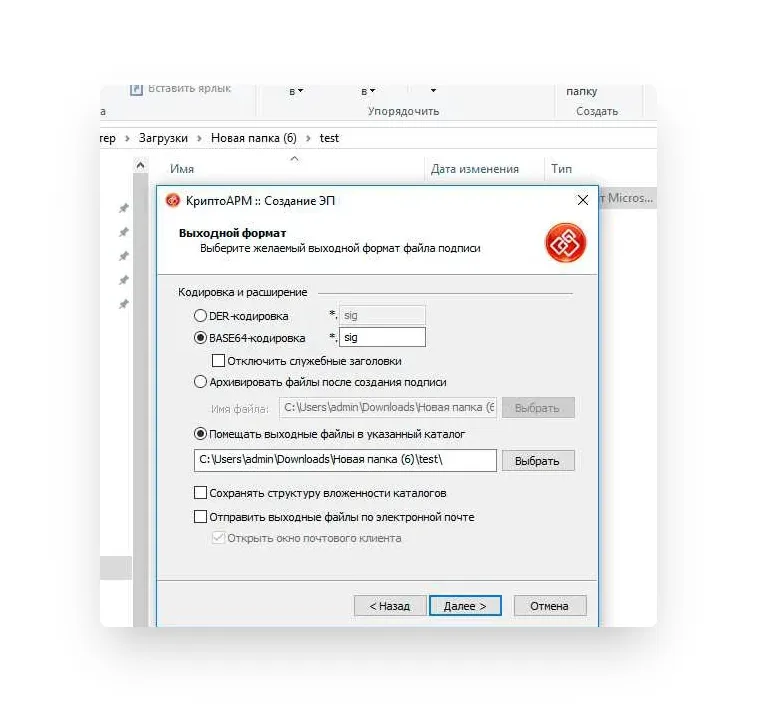
- В блоке свойства подписи выбрать Подписано рядом с параметром Использование подписи (4). Если необходимо сохранить отдельный файл в формате SIG, отмечаем соответствующий параметр (5).
- Нажать кнопку Выбрать(6) в окне Выбор сертификата подписи.
Подписаться на рассылку
Источник: astral.ru
Как подписать электронной подписью документ PDF?

Помощь экспертов ЭДО по любым вопросам работы ЭДО в 1С. Гарантия на услуги до 12 мес.
Электронная подпись — это инструмент, который придает документу юридическую значимость, что делает документ равнозначным бумажному, подписанному обычным способом. Когда электронная подпись используется для визирования государственных документов, проблем у пользователей не возникает, так как аппаратно процесс полностью автоматизирован. Но если пользователю нужно заверить личные документы, могут возникнуть некоторые сложности. Поэтому предлагаем ознакомиться с подробным руководством о том, как подписать документ в формате PDF электронной подписью.
Что нужно для подписания электронного документа в формате PDF?
Первое, что понадобится — отформатированный, проверенный документ. Обязательно вычитайте его на наличие ошибок, опечаток, перепроверьте все цифры, наименования, регистрационные номера.
После визирования документа с помощью ЭП вносить в него изменения нельзя, так как это будет уже другой документ, который надо будет подписывать заново
- Действующий сертификат электронной подписи, выданный соответствующим органом;
- Программное обеспечение для добавления ЭП в документ.
ПО для добавления цифровой подписи бывает разным, поскольку предназначено для работы с различными типами файлов и текстовых документов. Поэтому нужно правильно подобрать программу, подходящую для работы с PDF.
Также следует понимать, что есть разница между Adobe Reader и Acrobat. Хотя оба продукта позволяют просматривать PDF файлы, редактировать их можно исключительно с помощью пакета Adobe Acrobat. Распространяется он на платной основе. Поэтому для работы с ЭП необходимо купить лицензию.
Как создать электронную подпись для PDF?
Использовать для ЭП документы в формате PDF удобно, поскольку пакет программ для работы с файлами включает встроенный плагин КриптоПро PDF. Он позволяет добавлять в документ криптографические записи без необходимости использования сторонних программ.
Алгоритм действий по добавлению ЭП следующий:
- Скачайте и установите Adobe Acrobat Pro;
- Активируйте программу с помощью лицензионного ключа;
- Откройте нужный документ;
- Выберите, где будет размещена электронная цифровая подпись;
- В надстройке меню выберите пункт «Работа с сертификатами»;
- Перейдите в раздел «Подписание»;
- Выберите ЭП и нажмите «Добавить».
После этого документ становится официальным, то есть заверенным вашей ЭП.
Бесплатная
консультация
эксперта

Ольга Сергеева
Руководитель проектов
Спасибо за Ваше обращение!
Специалист 1С свяжется с вами в течение 15 минут.
Подписание ЭП PDF документа: пошаговый алгоритм
Если вы не готовы платить деньги за использование продуктов Adobe, воспользуйтесь одним из двух условно бесплатных решений:
- Консольное ПО КриптоАРМ;
- Веб-сервис Контур.Крипто.
Оба варианта предлагают базовые функции подписания ЭП бесплатно. Если документооборот небольшой, их вполне хватит. Рассмотрим алгоритмы работы с каждой из программ.
Как сделать подпись документа ЭП через КриптоАРМ:
- Скачайте и установите программу;
- В надстройке меню выберите пункт «Подписать»;
- Укажите нужные файлы. Подписывать можно сразу несколько;
- Выберите формат подписи.
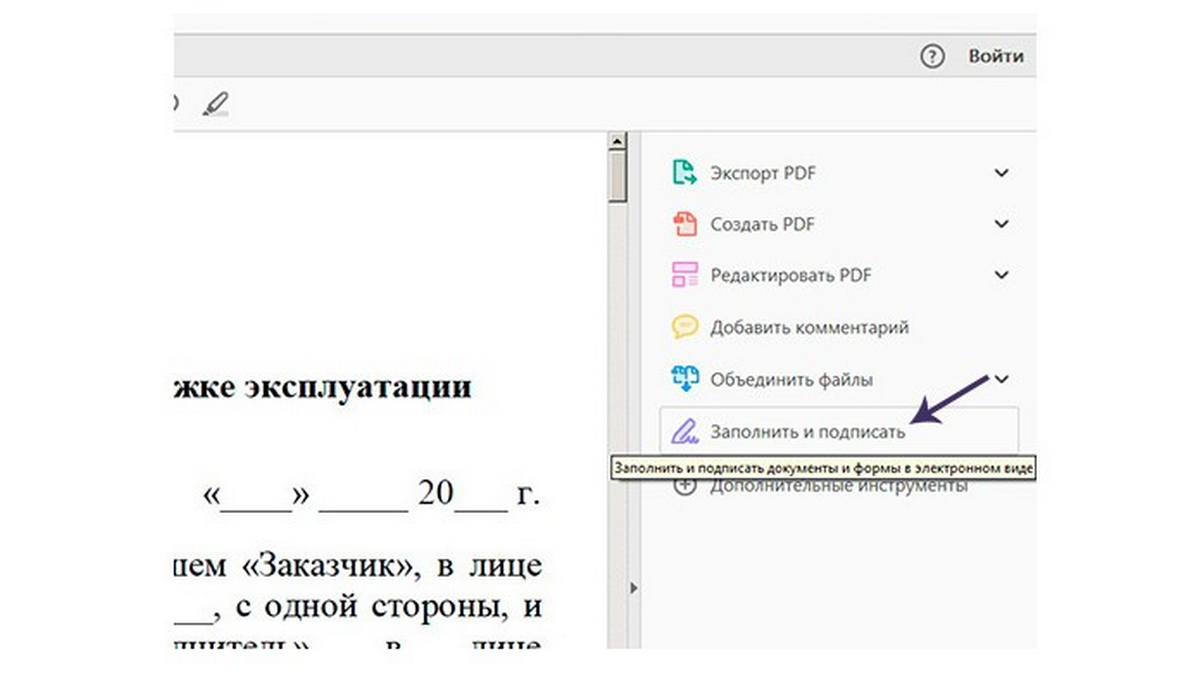
КриптоАРМ может вставить ЭП (ЭЦП) в файл документа либо создает отдельный файл подписи в расширении *.sig.
Если не хотите устанавливать на ПК дополнительное программное обеспечение, например, при работе за офисным компьютером, доступ к которому может быть у нескольких лиц, рекомендуется использовать онлайн сервис Контур.Крипто. Бесплатная версия доступна после регистрации. Интерфейс простой, понятный, выглядит следующим образом:
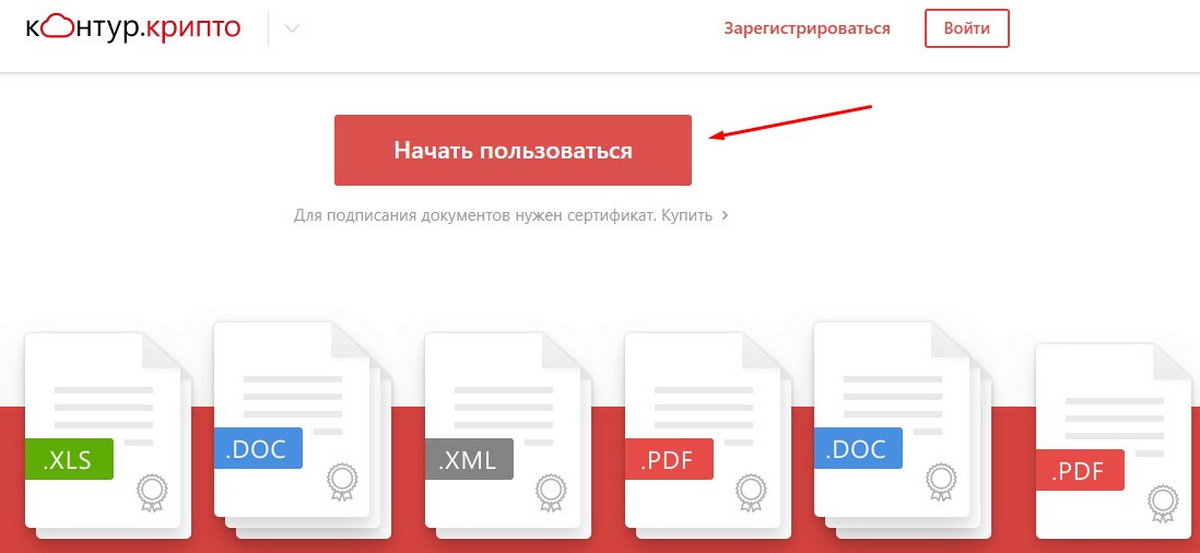
Алгоритм работы, как поставить ЭП через Контур.Крипто, следующий:
- Перейдите на сайт компании;
- Загрузите в специальную форму необходимый для ЭП файл;
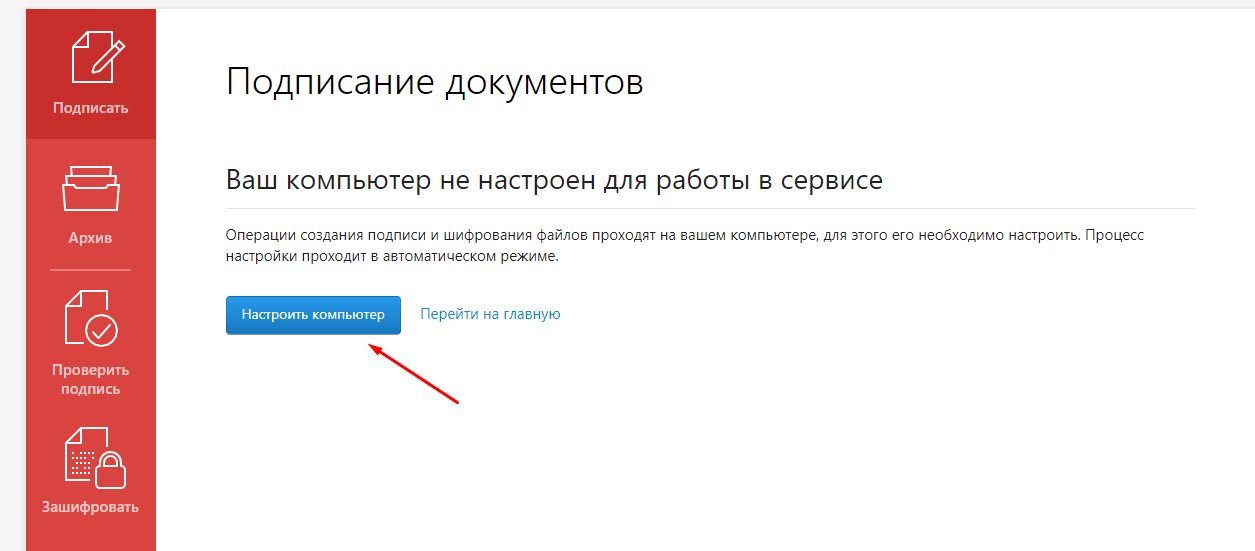
- Выберите вашу электронную подпись;
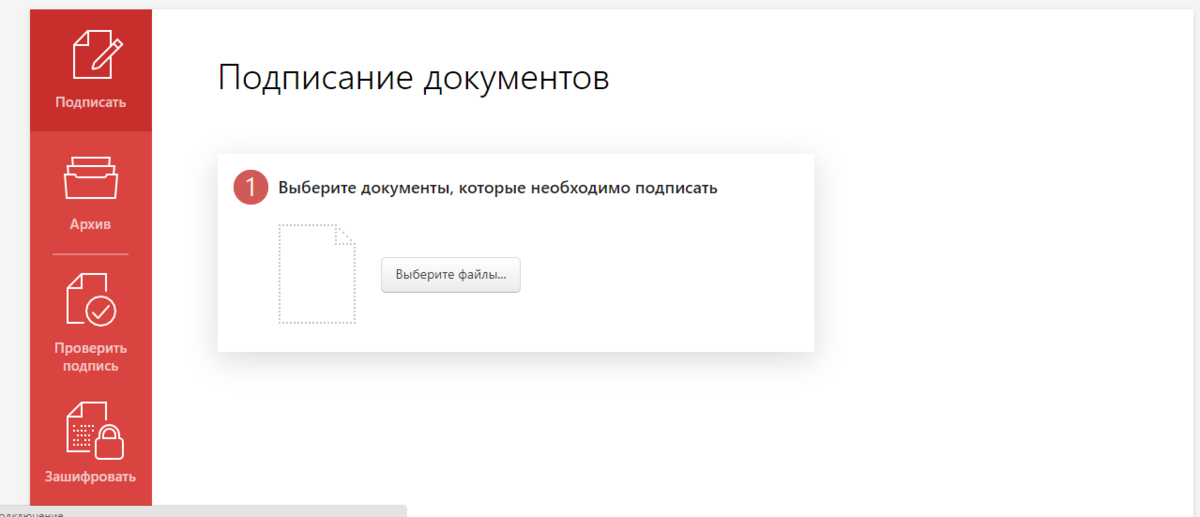
- Подпишите документ.
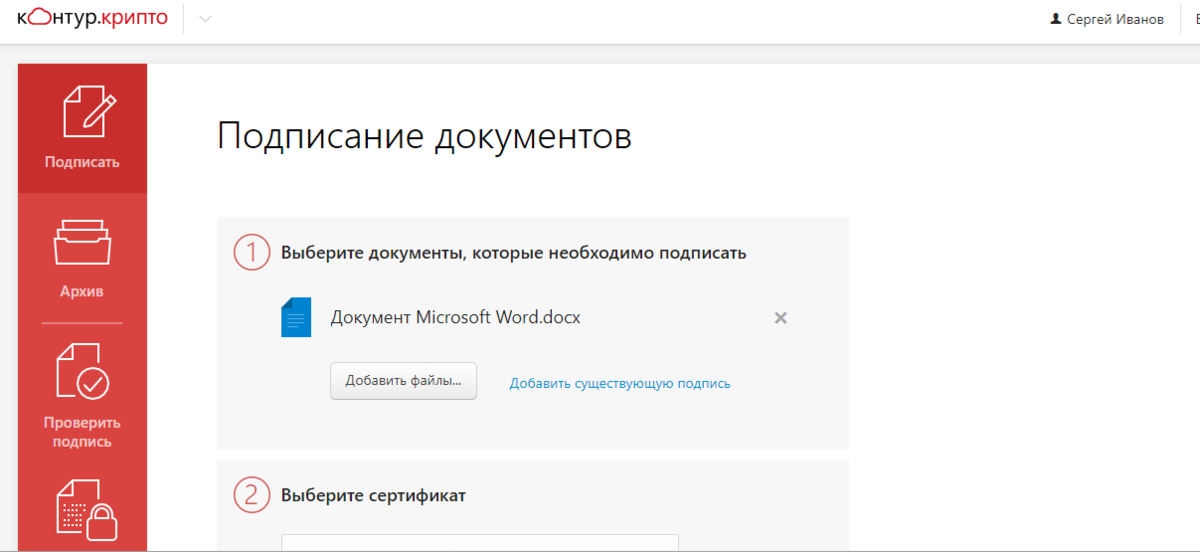
Программа создает на сервере папку, которая содержит файл PDF и файл подписи с расширением *.sig. Оба файла нужно скачать на компьютер для дальнейшей работы с ними.
При работе с веб-приложением на бесплатной основе следует учесть:
- Размер подписываемого документа не должен превышать 100 Мб;
- Доступно создание только подписи с поверочным сертификатом. Подписать сам файл невозможно;
- Приложение готовит документы, читаемые только в Microsoft Windows.
Для проверки электронной цифровой подписи подойдет любая программа по работе с отсоединенными ЭП.
Как получить документ PDF с ЭП от других пользователей?
Отправка и получение документов с ЭП – похожие процедуры, поэтому разберем, как передать подписанный документ контрагенту. Для этого есть несколько способов, зависящих от ПО с которым работаете.
Если вы используете Adobe, в надстройке меню выберите пункт «Заполнить и подписать» и нажмите «Далее».

Программа предложит создать ссылку для скачивания, отправку подписанного файла через почту или отправку исходного документа. Последний вариант применяется, когда одну бумагу подписывают несколько лиц разными ЭП.

Поддержка работы ЭДО в 1С
Консультации и поддержка работы ЭДО в любых программах 1С. Приступим к вашему вопросу в течение 15 минут

1С-ЭДО — встроенный сервис в 1С
Подходит малому бизнесу для типовых 1С. Оперативное подключение и настройка от экспертов ЭДО
от 250 руб./мес.
Получение документа, соответственно, происходит таким же образом. Ссылка — наиболее простой и удобный вариант. Исходник подписанного документа хранится на сервере, поэтому, когда вам понадобится файл, вы переходите по линку и скачиваете его.
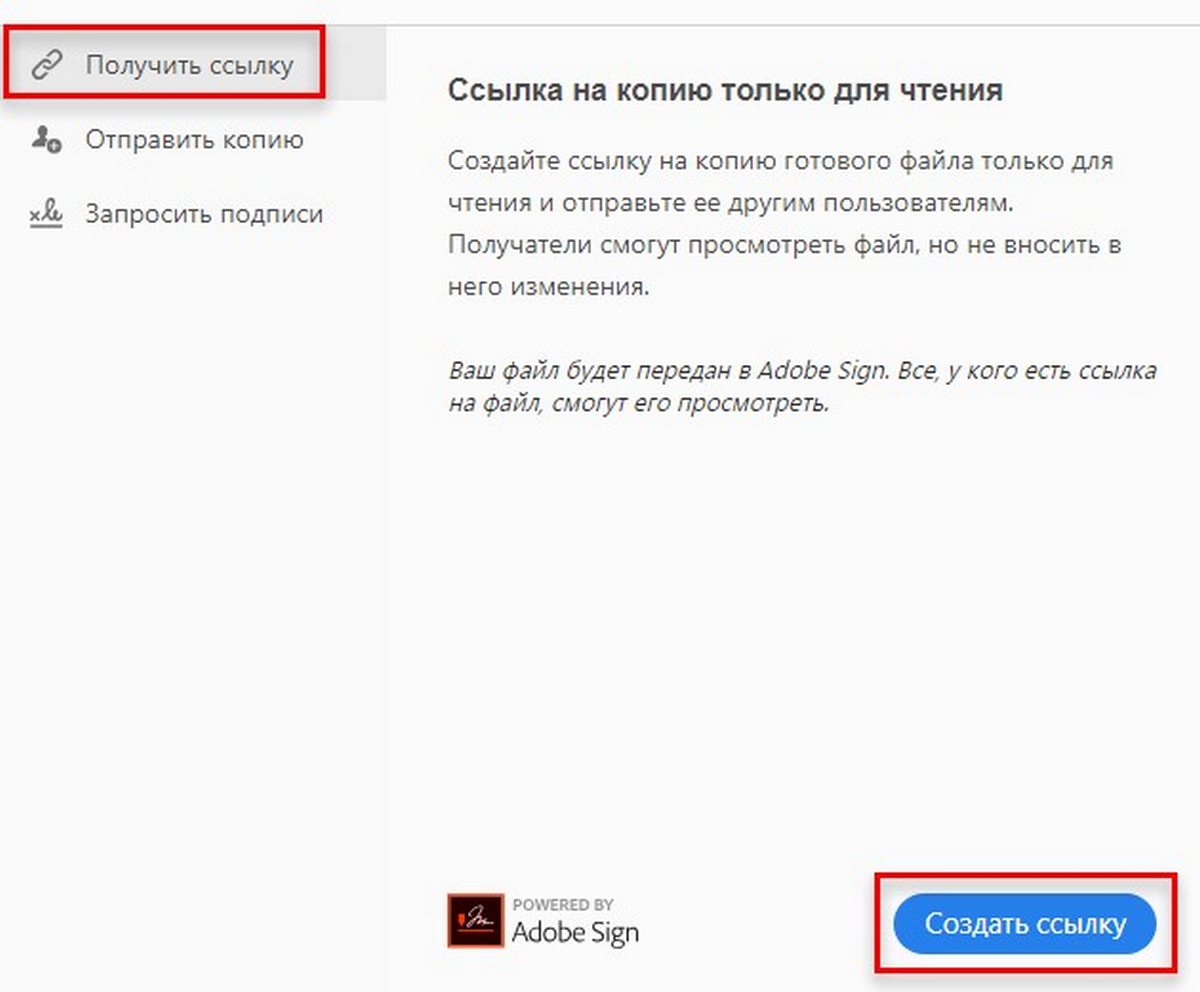
Отправка готового файла через почту реализована для любых почтовых клиентов. В этом случае скачать файл можно через письмо во входящей корреспонденции.
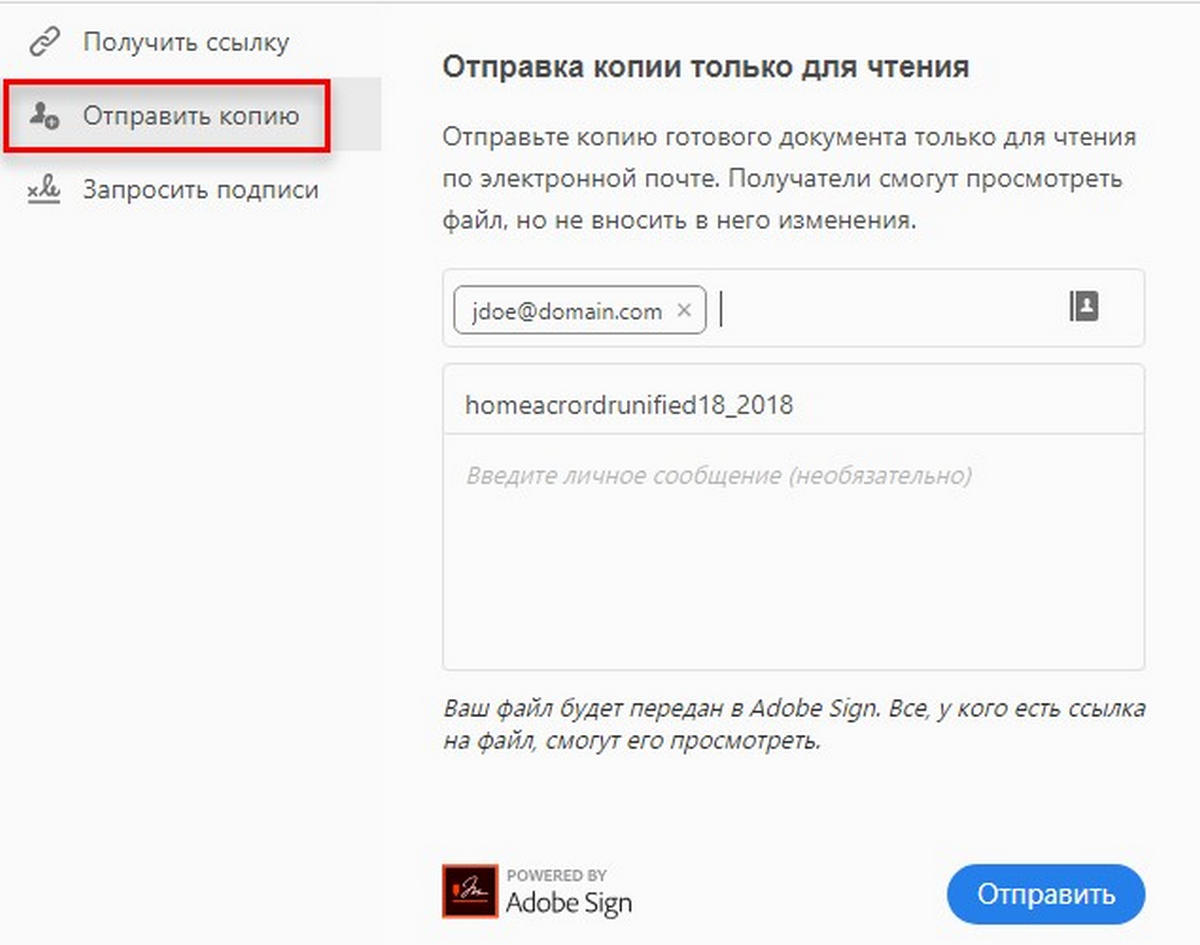
Если контрагент применяет стороннее программное обеспечение, он отправит файлы или ссылку. Возможность двойной подписи есть только в Adobe Acrobat. Обмен зашифрованными файлами через сервис Adobe Sign возможен только в том случае, если и отправитель, и получатель приобрели лицензию на программный пакет.
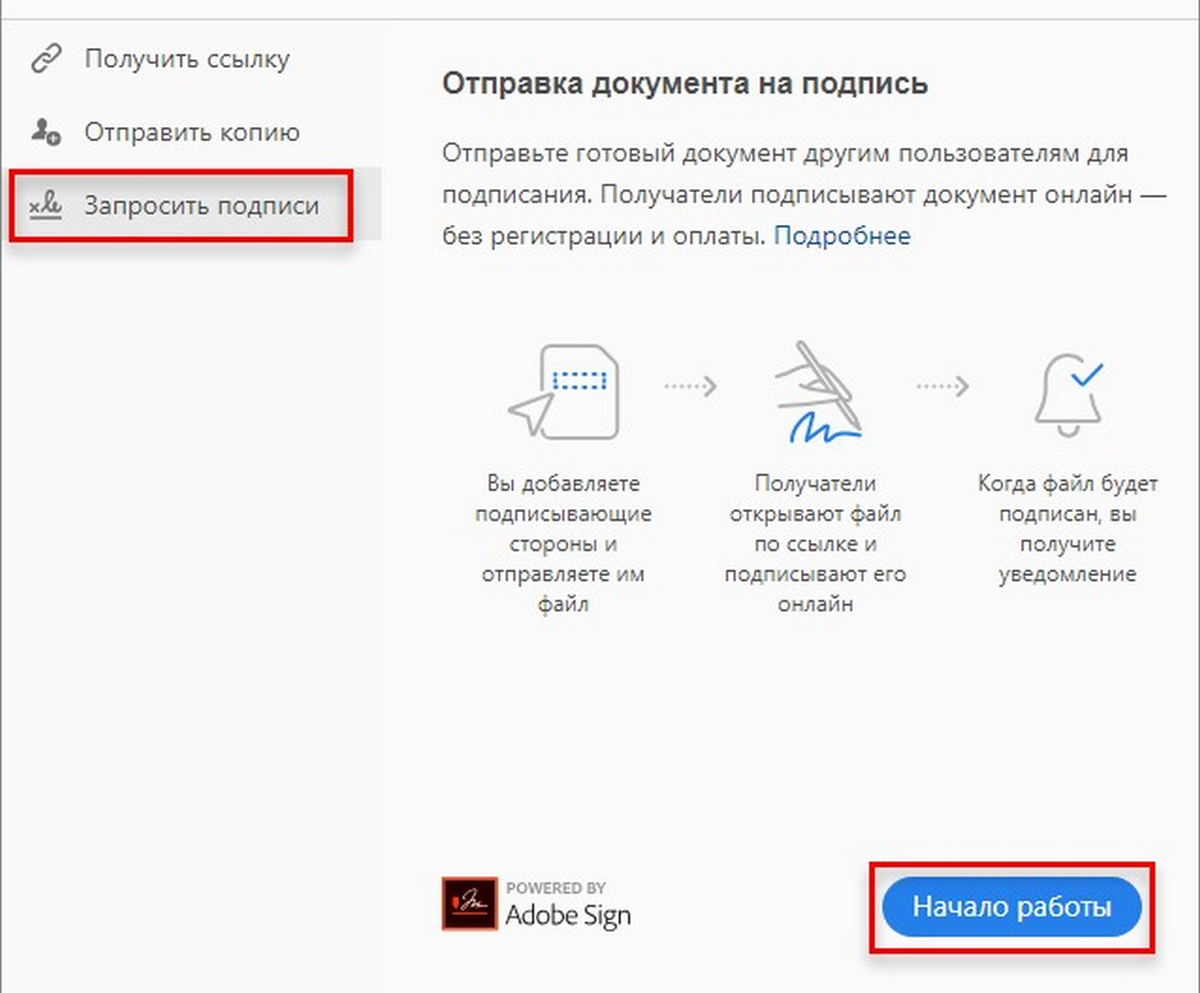
В иных случаях, чтобы посмотреть или проверить документ, придется использовать дополнительное ПО. Отправка файла происходит по электронной почте либо через любой мессенджер. Далее получателю необходимо:
- Скачать файл документа и файл подписи;
- Открыть программу для сравнения отсоединенных цифровых подписей;
- Провести проверку документа.
Если программа подтвердит, что электронная подпись верна, значит, именно этот файл PDF был подписан сертификатом пользователя.
Обратите внимание! Отправка документов, подписанных ЭП по открытым каналам, абсолютно безопасна. Электронная цифровая подпись — это сложный криптографический код, который содержит в себе зашифрованную информацию о владельце подписи. Подделать его или внести изменения практически невозможно. Поэтому риск фальсификации документов, подписанных ЭП, близок к нулю.
Однако следует отметить, что сама по себе отправка документов по почте несет определенные риски, например, попадания в спам, случайного удаления документа и т.д. Для обеспечения надлежащего хранения документов рекомендуем отправлять документы, подписанные ЭП, через оператора ЭДО с надежным хранением документов на стороне оператора.
Как видите, подписать PDF ЭП достаточно просто. Для этого есть как платные, так и бесплатные решения. Для предпринимателей, которые на постоянной основе сталкиваются с необходимостью подписания официальных бумаг, рекомендуется установить программный пакет Adobe. Он стоит своих денег, делает работу комфортной и существенно ускоряет бюрократические моменты.
Если у вас остались вопросы по тому, как подписывать документы ЭП, где и как получить ЭП, или вам нужна консультация по организации электронного документооборота с контрагентами, внутреннему документообороту, созданию электронного архива документов, электронному кадровому документообороту, ЭДО в маркировке и др., наши эксперты готовы проконсультировать по любому вопросу организации безбумажного документооборота.
Источник: wiseadvice-it.ru